Cum să adăugați un citat bloc în Google Docs
Google Documente Google Erou / / March 21, 2022

Ultima actualizare pe
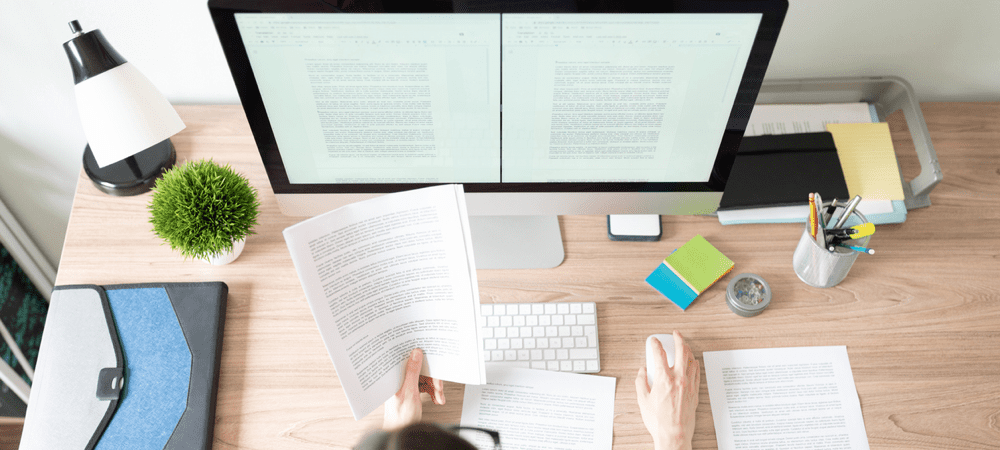
Ghilimele bloc sunt o modalitate excelentă de a pune accent pe secțiuni de text din documentele dvs. Dacă doriți să faceți o citare blocată în Google Docs, urmați acest ghid.
A blocați citatul în Google Docs permite autorilor documentelor să sublinieze o secțiune de text. Dacă documentul dvs. este bogat în text, un citat bloc face ca citatul să iasă mai ușor în evidență. Atrage imediat atenția asupra a ceea ce spune citatul.
Google Docs nu oferă o funcție pentru ghilimele bloc, dar puteți utiliza formatarea Google Docs pentru a crea una oricum. Acest ghid vă va arăta ce trebuie să faceți.
Reguli pentru cotațiile bloc
Puteți crea citate bloc în Google Docs folosind indentare. Când scrieți un document, fiecare linie nouă începe în aceeași poziție.
Puteți folosi indentarea pentru a schimba acest lucru. Acesta este modul în care creați un citat bloc în Google Docs, dar dimensiunea indentării este importantă. Ghiduri de stil academic (de ex. MLA sau APA) au reguli cu privire la dimensiunea ghilimelelor pe care va trebui să le urmați.
Asigurați-vă că verificați ghidul de stil relevant pentru regulile specifice privind indentarea înainte de a adăuga un citat bloc în documentul dvs. Google Docs.
Cum să adăugați un citat bloc în Google Docs pe PC și Mac
Odată ce cunoașteți indentarea corectă, puteți adăuga rapid un citat bloc în Google Docs utilizând acești pași.
Pentru a adăuga rapid un citat bloc în Google Docs:
- Deschideți documentul Google Docs pe Site-ul Google Docs.
- În documentul dvs., selectați porțiunea de text pe care doriți să o transformați într-un citat bloc (pe propriul paragraf).
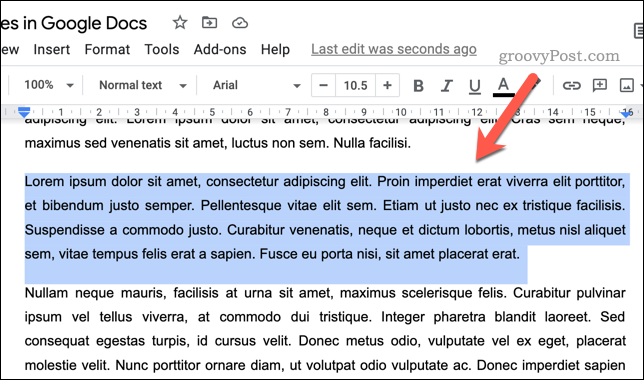
- Cu textul evidențiat, apăsați tasta Mareste indent-ul butonul din bara de instrumente. The Mareste indent-ul butonul va muta textul la dreapta în 1intervale de cm.
- presa Mareste indent-ul din nou pentru a muta textul mai la dreapta sau apăsați Reduceți indentarea pentru a o muta la stânga.
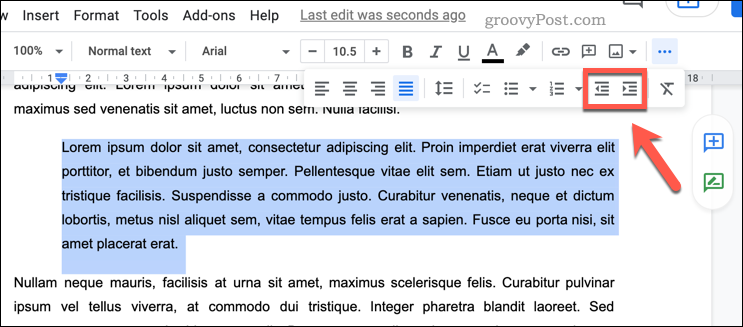
Dacă doriți să personalizați manual indentarea:
- Selectați textul citat blocat în Google Docs.
- presa Format > Aliniați și indentați > Opțiuni de indentare.
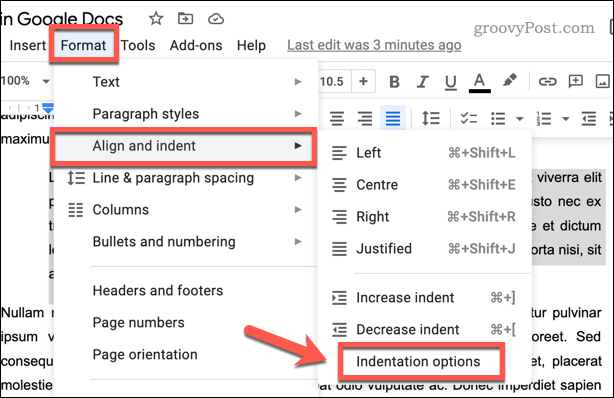
- În Opțiuni de indentare caseta, setați poziția personalizată a indentației (în centimetri) folosind Stânga și Dreapta cutii.
- presa aplica a confirma.
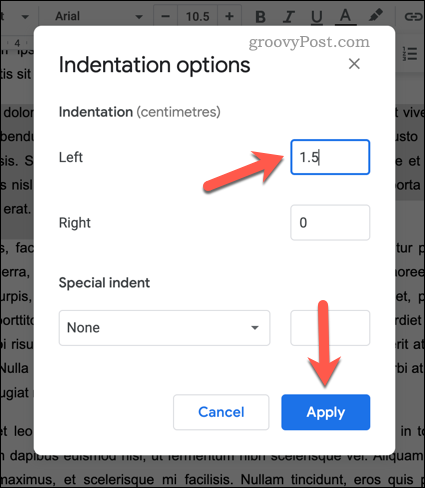
După ce ați introdus citatul bloc, puteți adăuga alte modificări de formatare pentru a-l scoate în evidență și mai mult. De exemplu, este posibil să doriți să adăugați formatare cursiv sau utilizați spațiere dublă.
Cum să adăugați un citat bloc în Google Docs pe Android, iPhone și iPad
De asemenea, este posibil să adăugați o cotație de blocare în Google Docs folosind aplicația mobilă pentru Android, iPhone, sau iPad dispozitive.
Pentru a adăuga un citat bloc în Google Docs pe mobil:
- Deschideți documentul în aplicația Google Docs și atingeți butonul Editare (dreapta-jos).
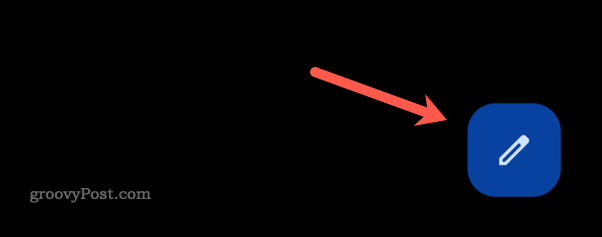
- Selectați textul care conține citatul bloc.
- Cu textul selectat, atingeți butonul Formatare. Aceasta este pictograma din partea de sus cu litera A.
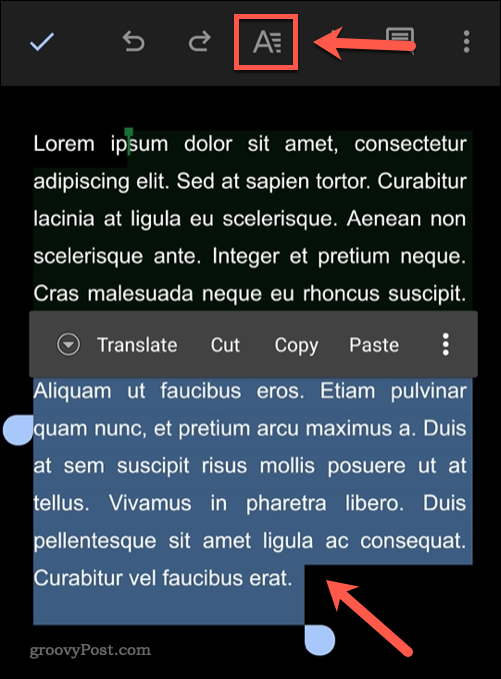
- Selectează Paragraf fila din partea de jos.
- Apasă pe Mareste indent-ul butonul pentru a muta textul la dreapta sau atingeți Reduceți indentarea pentru a muta textul la dreapta.
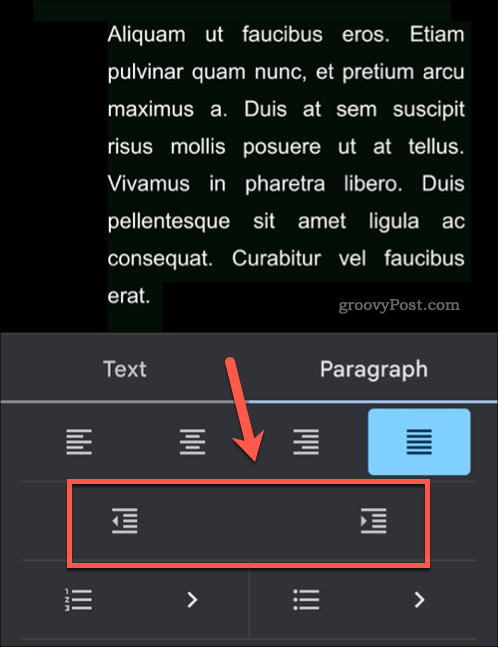
- Apasă pe pictograma bifă în stânga sus pentru a salva modificarea.

Formatarea documentelor Google Docs
V-am arătat cum să inserați cu ușurință ghilimele bloc în documentele Google Docs în doar câțiva pași.
Pașii sunt simpli, dar nu uitați să vă amintiți regulile. Poate fi necesar să vă gândiți la alte opțiuni de formatare pe care le necesită ghidul de stil de scriere înainte de a finaliza documentul, inclusiv adăugarea de spațiere dublă sau stabilirea unor margini personalizate.
Dacă ești un Microsoft Office utilizator, poți adăugați un citat bloc în Word pentru a vă crea în schimb documentele profesionale.
Cum să găsiți cheia de produs Windows 11
Dacă trebuie să transferați cheia de produs Windows 11 sau doar aveți nevoie de ea pentru a face o instalare curată a sistemului de operare,...
Cum să ștergeți memoria cache, cookie-urile și istoricul de navigare Google Chrome
Chrome face o treabă excelentă în stocarea istoricului de navigare, a memoriei cache și a cookie-urilor pentru a optimiza performanța browserului online. E cum să...
Potrivirea prețurilor în magazin: Cum să obțineți prețuri online în timp ce faceți cumpărături în magazin
Cumpărând în magazin nu înseamnă că trebuie să plătești prețuri mai mari. Datorită garanțiilor de potrivire a prețurilor, puteți obține reduceri online în timp ce faceți cumpărături în...
Cum să cadou un abonament Disney Plus cu un card cadou digital
Dacă ți-a plăcut Disney Plus și vrei să-l împărtășești cu alții, iată cum să cumperi un abonament Disney+ Gift pentru...


